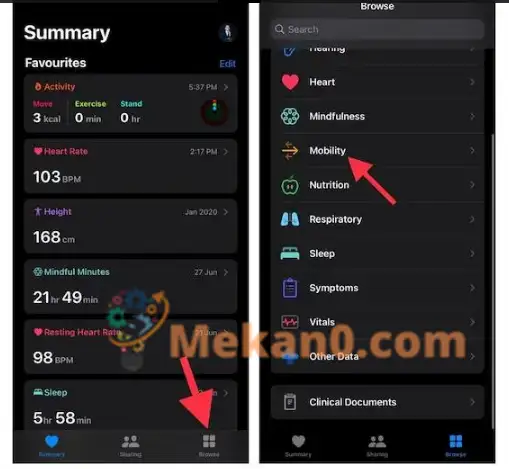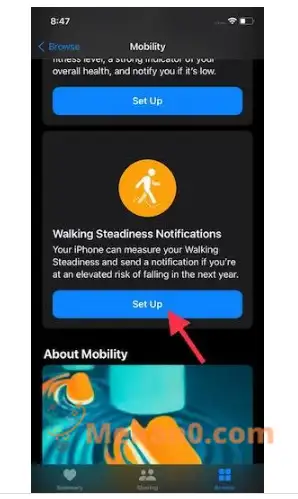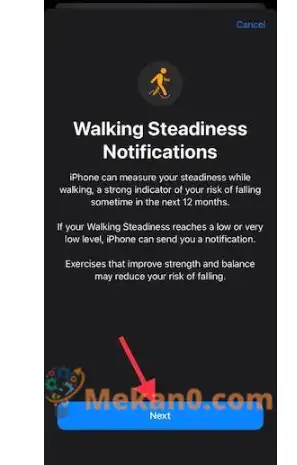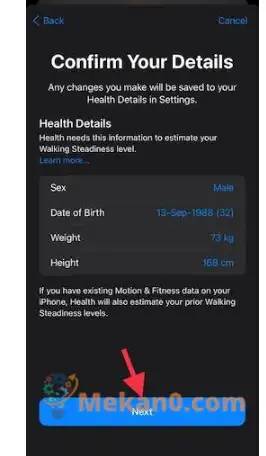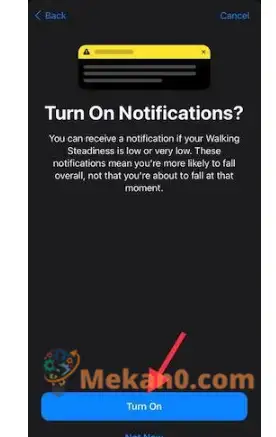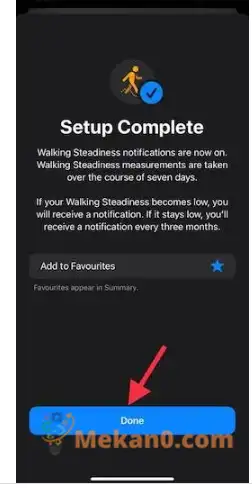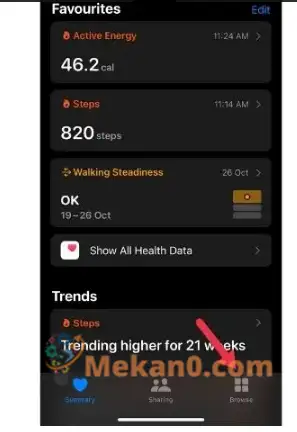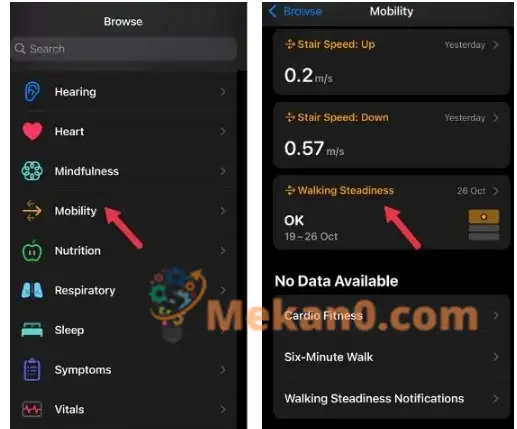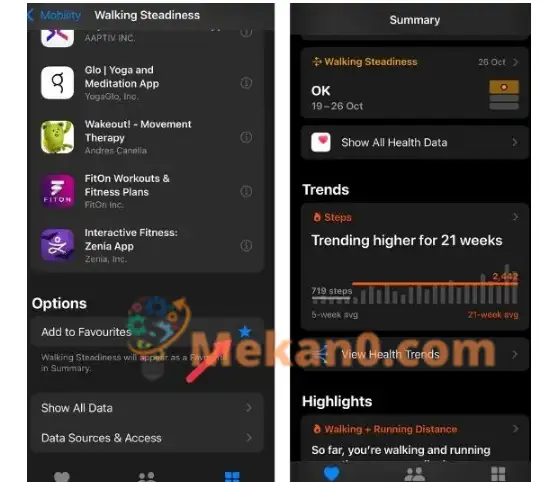بهدف زيادة التركيز على تتبع الصحة المحسّن ، قدمت Apple ميزتين مهمتين في iOS 15 . بالإضافة إلى عدد من التغييرات الجديدة ، بما في ذلك Health Sharing ، هناك ميزة جديدة تسمى ثبات المشي. تم تصميم ميزة ثبات المشي لتتبع مخاطر السقوط حتى تتمكن من تجنب السقوط المميت. لذلك ، إذا كنت مهتمًا باستخدام ميزة ثبات المشي على جهاز الايفون الخاص بك ، فإليك كيفية إعداد إشعارات ثبات السير وتتبع مخاطر السقوط.
إعداد واستخدام خاصية الثبات أثناء المشي على iPhone (2022)
للبدء ، دعنا أولاً نمتلك فهمًا واسعًا لثبات المشي ولماذا يمكن أن يكون تسديدة جيدة التوقيت في ذراعك ضد مخاطر السقوط.
ما هو ثبات المشى في iOS 15؟
ببساطة ، يعد ثبات المشى تقديرًا لاستقرارك أثناء المشي . ثبات المشي يتناسب عكسياً مع مخاطر السقوط ؛ إذا انخفض ، تزداد المخاطر. في حين أنه ليس مؤشرًا مضمونًا على مدى احتمالية السقوط في أي لحظة ، إلا أنه يوفر رؤية أفضل لمخاطر السقوط في الأشهر الـ 12 المقبلة. على الرغم من أن Apple Watch يمكنها بالفعل الكشف عن السقوط ، فإن ثبات المشي يعد إجراءً وقائيًا في نفس السياق.
وفقًا لمنظمة الصحة العالمية ، أكثر من 37.3 مليون حالة سقوط خطيرة وتحتاج إلى رعاية طبية كل عام. تشير التقديرات إلى أن 684000 شخص يموتون من السقوط كل عام. هذا أكثر في حالة البالغين الذين تزيد أعمارهم عن 60 عامًا. ليس من المستغرب أن السقوط هو ثاني أكبر سبب للوفيات غير المقصودة في العالم.
تستمر هذه الأرقام في إظهار مدى أهمية معالجة السقوط والتوصل إلى تدابير وقائية عملية يمكن أن تقلل السقوط المميتة. في هذه الملاحظة بالذات ، من الرائع رؤية جهود ابل الجديرة بالثناء لمساعدة مستخدمي الايفون في الحصول على رؤية أفضل لمخاطر السقوط واتخاذ الإجراءات المطلوبة بشدة لمنع السقوط القاتل قبل فوات الأوان.
كيف يحسب الايفون ثباتك في المشي؟
يستخدم فون بيانات حاسمة الصحة واللياقة البدنية بما في ذلك الخاصة بك طول الخطوة، والوقت دعم مزدوج، سرعة المشي، و البيانات المشي التماثل لحساب الثبات المشي. من أجل التتبع السلس لميزة ثبات المشي ، تم تجهيز iPhone لتسجيل ثباتك في المشي تلقائيًا عندما تحمله في الجيب أو الحامل.
هذا يعني أنك لست بحاجة إلى امتلاك Apple Watch لتتبع ثباتك في المشي. تستخدم الميزة مستشعرات iPhone لتتبع وقياس توازنك واستقرارك وتنسيقك.
لاحظ أن تطبيق الصحة يأخذ قياسات ثبات المشي على مدار سبعة أيام. لإبقائك على اطلاع كامل ومساعدتك أيضًا على تجنب السقوط المميت ، يرسل لك تطبيق Health إشعارات عندما يكون ثباتك في المشي منخفضًا أو منخفضًا جدًا. إذا ظل منخفضًا ، فستتلقى تنبيهًا كل ثلاثة أشهر.
ما هي مستويات الثبات أثناء المشي؟
لفهم أفضل ، صنفت Apple ثبات المشي إلى ثلاثة مستويات – موافق ومنخفض ومنخفض جدًا.
- حسنًا: هذا يعني أن ثباتك في المشي على ما يرام. والأهم من ذلك ، لا داعي للقلق بشأن زيادة خطر السقوط – على الأقل خلال الاثني عشر شهرًا القادمة.
- منخفض: إذا وصل ثباتك في المشي إلى المستوى المنخفض ، فيجب أن تتعاون في العمل معًا عاجلاً وليس آجلاً. بمعنى آخر ، إنها علامة تحذير واضحة على أنك معرض لخطر السقوط في الأشهر الـ 12 المقبلة.
- منخفض جدًا: إذا تجاوز ثباتك في المشي علامة “منخفضة جدًا” ، فقد حان الوقت لبدء تحسين قوتك وتوازنك. أي تأخير في هذا الصدد قد يكون ضارًا بحياتك.
إذا كنت تتساءل عن كيفية تحسين ثبات المشي ، فيمكن أن تساعد التمارين في تعزيز القوة وتحسين التوازن. يمكن أن تقطع كراسي التسلق وركوب الدراجات والرقص والعمل مع عصابات المقاومة وتمارين الضغط والجلوس والقرفصاء شوطًا طويلاً في تحسين القوة والمرونة.
قم بإعداد ميزة ثبات المشي في iOS 15 على الايفون
- افتح تطبيق الصحة على جهاز الايفون الخاص بك. ثم ، انقر فوق علامة التبويب تصفح في الجزء السفلي وحدد خيار التنقل.
2. الآن ، قم بالتمرير لأسفل للعثور على خيار Walking Steadiness. ثم انقر على ” إعداد “.
3. في شاشة إخطارات المشي ، انقر فوق التالي.
4. قم بتأكيد التفاصيل الخاصة بك. يحتاج تطبيق Health إلى معلومات مثل جنسك وتاريخ ميلادك ووزنك وطولك لتقدير مستويات ثباتك في المشي. يمكنك إدخال التفاصيل من خلال النقر على كل قسم. بمجرد الانتهاء ، انقر فوق “التالي” للمتابعة.
5. سيعرض التطبيق بعض المعلومات المتعلقة بمستويات ثبات المشي. انقر فوق “التالي” للمتابعة.
6. بعد ذلك ، انقر على “تشغيل” لتلقي إخطارات بثبات المشي.
7. أخيرًا ، سوف تحصل على تأكيد بأن إشعارات ثبات المشي قيد التشغيل الآن. فقط اضغط على “تم” ، وهذا كل شيء.
تحقق من استقرار المشي على iPhone
بمجرد إعداد ميزة ثبات المشي على هاتفك ، يمكنك تتبعها ، تمامًا مثل كيفية تتبع خطواتك والنوم وغير ذلك. إليك ما يجب القيام به:
- توجه إلى تطبيق Health وانقر على خيار التصفح.
- الآن ، توجه إلى قسم التنقل واضغط على ‘Walking Steadiness’
- هنا ، ستتمكن من رؤية بيانات ثبات المشي الخاصة بك.
في حالة رغبتك في تجنب هذه الخطوات وعرض البيانات مباشرة من الصفحة الرئيسية للتطبيق ، يمكنك فقط إضافتها إلى المفضلة. إليك الطريقة:
- بمجرد أن تصل إلى قسم ثبات المشي باتباع الخطوات المذكورة أعلاه ، قم بالتمرير لأسفل قليلاً.
- اضغط على “إضافة إلى المفضلة”. الآن ، ستصبح الميزة جزءًا من الملخص على الصفحة الرئيسية لسهولة الوصول إليها.
للتكرار ، ستتلقى إشعارًا إذا تغير مستوى ثباتك في المشي بشكل كبير.
استفد من ثبات المشي لمنع السقوط القاتل
ها أنت ذا! هذه هي الطريقة التي يمكنك بها إعداد ميزة ثبات المشي الجديدة كليًا واستخدامها على جهاز iPhone الخاص بك الذي يعمل بنظام iOS 15 . كشخص واعٍ بالصحة ، أنا سعيد حقًا برؤية هذه الميزة الصحية البارزة. وأنا متأكد من أن معظم الأشخاص الذين يحبون الصحة واللياقة البدنية سيقدرون ذلك أيضًا.
بالمناسبة ، ما هو رأيك في ثبات المشي؟ هل ثبت أنه مفيد لك؟